Nykyään ihmiset ovat tietoisia yksityisyyden suojasta, ja hienoa on, että kaikki ryhtyvät asianmukaisiin toimiin yksityisyyden suojaamiseksi. Tietosuojan maailmassa tietojen/tiedostojen salausohjelmistolla on tärkeä rooli.
Oikealla tiedostojen salausohjelmistolla voidaan suojata arvokasta tietoa. Luottamuksellisten tietojen paljastaminen voi aiheuttaa taloudellisia menetyksiä, jos olet jossain liiketoiminnassa. Henkilökohtaisessa tietokoneessa tiedostojen salausohjelmistoa voidaan käyttää tiedostojen varmuuskopiointiin; salasana suojaa kansioita jne.
Miksi tarvitset salausohjelmiston?
Salausohjelmistot ovat vähiten etusijalla tässä nykymaailmassa, mutta niitä tulee pikkuhiljaa enemmän tärkeä ja olennainen kuin koskaan.
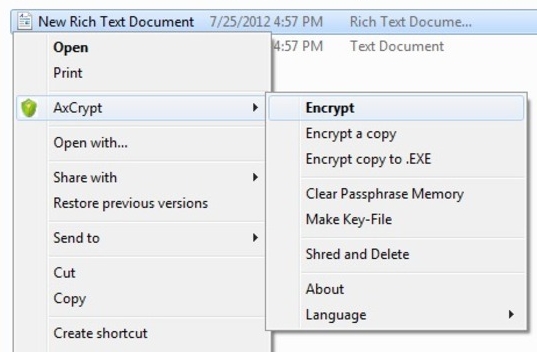
Vaikka sinulla on mahdollisuus säilyttää tärkeät tiedostosi ja kansiosi pilvitallennustilassa, ne vaativat silti yhteyden Internetiin ja jonkin verran tiedonvaihtoa.
Jos haluat välttää tällaisia asioita, sinun on alettava käyttää niitä. Tietojen salausohjelmisto Windowsille. Salausohjelmistot on suunniteltu suojaamaan kiintolevyllesi tallennettuja henkilökohtaisia ja ammatillisia tietojasi.
Oikein salatun kansion tai aseman lukitusta ei voida avata yleisillä hakkerointimenetelmillä, kuten raakavoimalla, tietojenkalastelulla tai sanakirjahyökkäyksillä. Se myös eliminoi tiedostojesi/asemiesi luvattoman käytön riskin.
Luettelo parhaista salausohjelmistoista Windows 10/11:lle
Jos olet etsinyt Tämä artikkeli saattaa auttaa sinua löytämään parhaan tiedostojen salausohjelmiston. Alla on käsitelty joitakin parhaista ilmaisista tiedostojen salausohjelmistoista tietojesi suojaamiseksi.
Huomaa: Emme ole jakaneet ohjelmiston latauslinkkiä turvallisuussyistä. Voit hakea ohjelmiston nimeä Googlesta saadaksesi latauslinkin.
1. AxCrypt
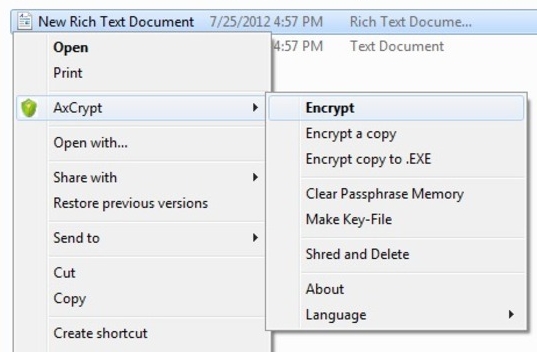
AxCrypt on johtava avoimen lähdekoodin tiedostojen salausohjelmisto Windowsille. Se on yksi parhaista Windows 10:n salausohjelmistoista, joka sopii täydellisesti kaikkien tietokoneesi tiedostojen salaamiseen.
Windowsin salaustyökalu integroituu saumattomasti Windowsin kanssa pakatakseen, salatakseen, puretaan, tallennetaan, lähetetään ja käsitellä yksittäisiä tiedostoja.
2. VeraCrypt
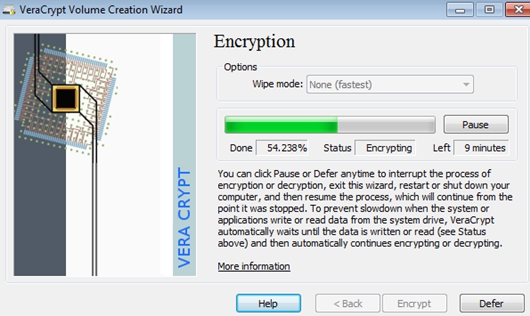
VeraCrypt on huippuluokan salausohjelma, jota voidaan käyttää Windows 10:ssä. Se tarjoaa huippuluokan salauksen tiedoillesi. Yleensä VeraCrypt toimii luomalla salasanalla suojattuja taltioita, mutta VeraCryptillä voidaan myös salata koko kiintolevyosio.
Kiintolevyn lisäksi voidaan salata myös USB-laitteita. VeraCrypt on yhteensopiva Windows XP:n, Windows 7:n, Windows 10:n, MacOSX:n, Linuxin, Androidin ja iOS:n kanssa.
3. 7-zip
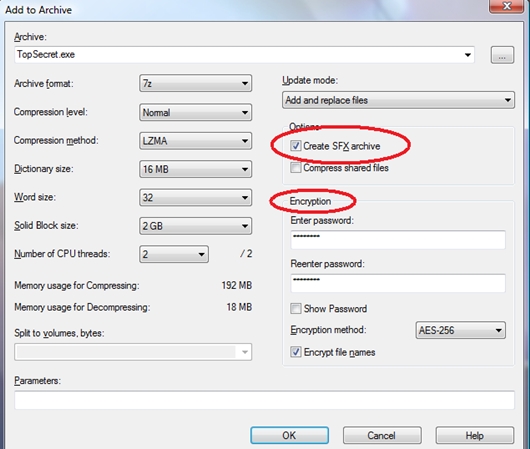
No, 7-Zip on tiedostopakkausapuohjelma, jota voidaan käyttää tiedostojen salaamiseen. Se on tunnettu pakkaustyökalu, jonka avulla voit salata tiedostoja.
Tällä työkalulla voit pakata ja suojata tiedostoja salasanasuojauksella. 7-Zip on kevyt, helposti saatavilla ja erittäin helppokäyttöinen.
4. Gpg4win

Salausapuohjelman avulla käyttäjät voivat vaihtaa sähköposteja ja tiedostoja turvallisesti salauksella ja digitaalisilla allekirjoituksilla. Salaus suojaa sisältöä ei-toivotulta osapuolelta, joka lukee sen.
Digitaalinen allekirjoitus varmistaa, että sitä ei muokata ja että se tulee tietystä lähettäjältä. Gpg4win tukee molempia asiaankuuluvia salausstandardeja, OpenPGP:tä ja S/MIME:tä (X.509), ja on virallinen GnuPG-jakelu Windowsille. Voit ottaa GPG4Winin parhaana salaavan tiedostojärjestelmän sovelluksena.
5. Windows 10-laitteen salaus

Se on ominaisuus, joka on valmiiksi rakennettu Windows 10:ssä. Jos haluat salata asemasi, sinun on kirjauduttava Windowsiin Microsoft-tilillä. Palautusavaimesi ladataan automaattisesti Microsoftin palvelimille.
Voit siirtyä kohtaan Järjestelmä > Tietoja ja etsiä”Laitteen salaus”. Laitteen salausominaisuus on kuitenkin käytettävissä vain tuetuissa laitteissa. Kaikissa Windows 10-versioissa ei ole tätä ominaisuutta.
6. Bitlocker
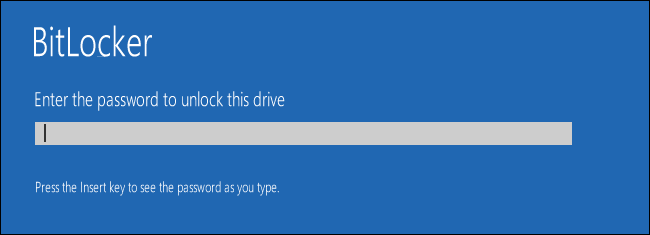
Tämä on täyden levyn salausominaisuus, joka sisältyy valittuihin Windows-versioihin. Se on suunniteltu suojaamaan tietoja tarjoamalla salauksen kokonaisille taltioille.
Se käyttää AES-salausalgoritmia CBC-tai CBC-tai XTS-tilassa 128-tai 256-bittisellä avaimella. CBC:tä ei käytetä koko levyllä, vain jokaisella sektorilla. Tutustu oppaaseemme Bitlockerin käyttämisestä Windows 10-asemien salaamiseen.
7. AES Crypt
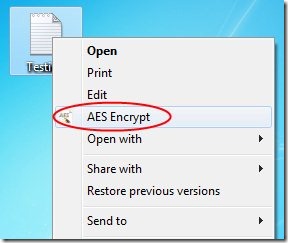
Se on tiedostojen salausohjelmisto, joka käyttää alan standardin mukaista Advanced Encryption Standard (AES)-standardia tiedostojen salaamiseen nopeasti ja turvallisesti.
Kun käytät Windowsia, sinun tarvitsee vain napsauttaa tiedostoa hiiren kakkospainikkeella, valitse AES Encrypt tai AES Decrypt, anna salasana ja AES Crypt hoitaa loput. Merkitse kuitenkin muistiin salatun tiedoston salasana. Jos kadotat salasanan, menetät pääsyn tietoihin.
8. Kansion lukitus
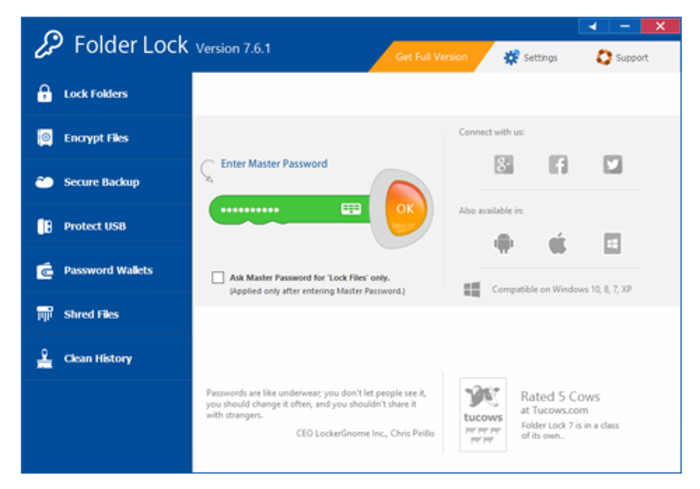 Folder Lock on ohjelmisto, joka suojaa tiedostot, kansiot ja asemat salasanalla. Folder Lock on helpompi käyttää kuin muita luettelon työkaluja.
Folder Lock on ohjelmisto, joka suojaa tiedostot, kansiot ja asemat salasanalla. Folder Lock on helpompi käyttää kuin muita luettelon työkaluja.
Folder Lockin käyttöliittymä on melko yksinkertainen, ja se myös suojaa salatut tiedostosi viruksilta ja vakoiluohjelmilta. Varmista kuitenkin, että lataat Folder Lockin vain luotettavista lähteistä.
9. CertainSafe
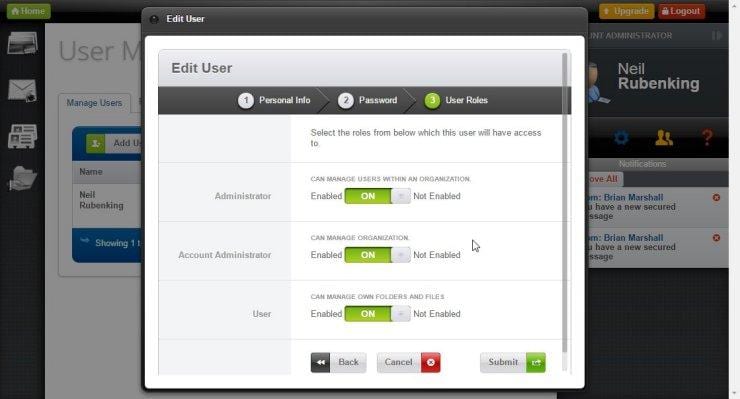
Certainsafe on säilytyslokero, joka käy läpi monivaiheisen suojauksen, joka todentaa sinut verkkosivustolle ja todentaa sivuston sinulle.
Certainsafella kaikki tiedostosi salataan ja jaetaan osiin. Jokainen pala on tallennettu eri palvelimelle, mikä suojaa sitä eri hakkerointiyrityksiltä.
10. LastPass
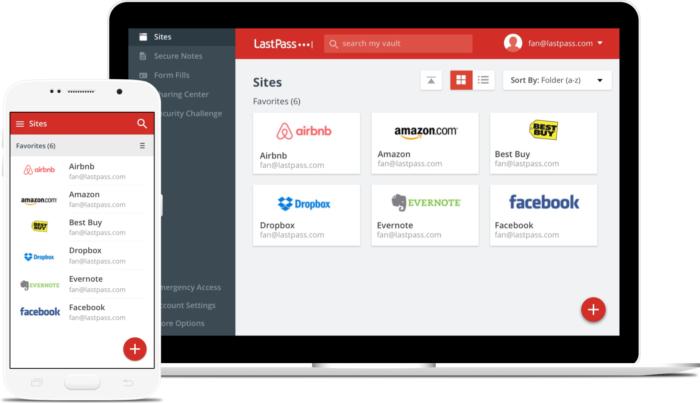
LastPass on salasananhallintatyökalu, jonka avulla voit suojata salasanasi ja henkilökohtaiset tietosi. Salaustyökalu on ilmainen, ja sen avulla käyttäjät voivat tallentaa salasanoja.
Ei vain sitä, mutta LastPass tarjoaa myös laajennuksen Google Chrome-ja Firefox-selaimille, mikä tekee salasanan poistamisesta ja lukitsemisesta paljon helpommin hallittavissa.
Kiintolevyaseman salaaminen BitLockerin avulla
No, BitLocker on yksi parhaista levyn salaustyökaluista Windows-käyttöjärjestelmän kanssa. Voit käyttää oletusarvoista BitLockeria aseman salasanasuojaamiseen salasanoilla. Opitaanpa siis salaamaan tiedostoja Windows 10:ssä BitLockerin avulla.
1. siirry Ohjauspaneeliin ja napsauta BitLocker Drive Encryption.
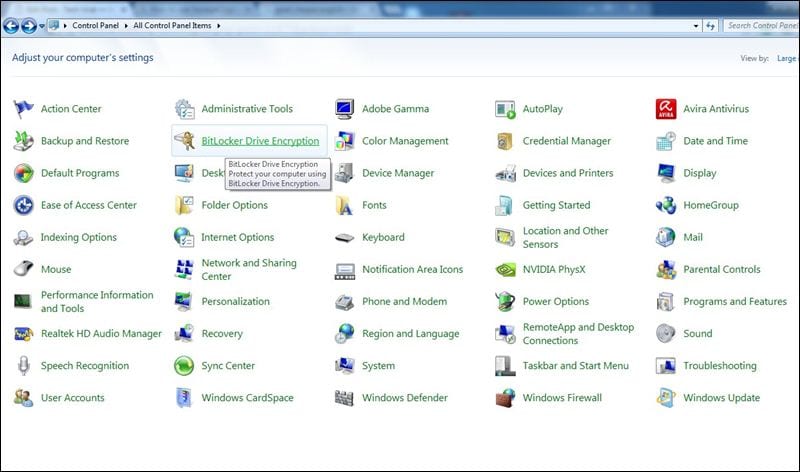
2. Sinun on otettava BitLocker käyttöön seuraavassa ikkunassa. Jos haluat esimerkiksi salata koko C-aseman, valitse C-asema ja napsauta Ota BitLocker käyttöön
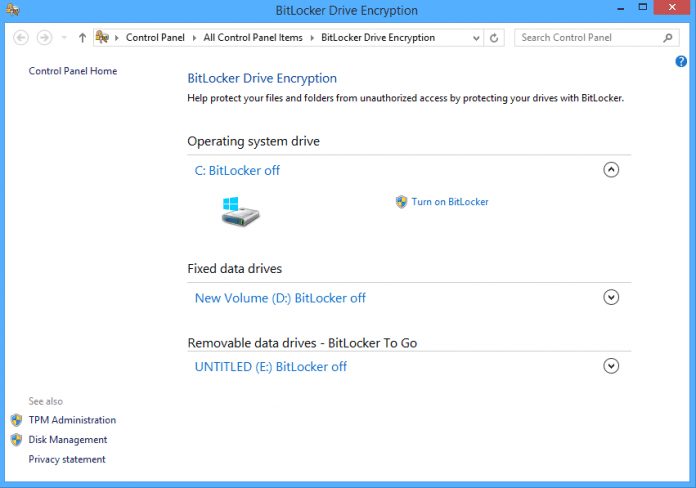 3. Kirjoita seuraavaan ikkunaan uusi salasana ja vahvista se. Napsauta Seuraava
3. Kirjoita seuraavaan ikkunaan uusi salasana ja vahvista se. Napsauta Seuraava 
4. Nyt on aika tallentaa avaimesi jonnekin. Voit säilyttää palautusavaimen Microsoft-tililläsi, tallentaa tiedoston tietokoneellesi tai tulostaa palautusavaimen.

5. Napsauta nyt”Aloita salaus”ja odota, kunnes prosessi on valmis.

Siinä se on! Olet valmis. Nyt sinua pyydetään antamaan salasana aina, kun yrität käyttää salattua asemaa.
Mikä on paras ilmainen salausohjelmisto?
Kaikki artikkelissa luetellut työkalut olivat ilmainen käyttää. Jotkut laitteet saattavat kuitenkin pyytää sinua ostamaan premium-version lisäominaisuuksien lukituksen avaamiseksi.
Kuinka turvallinen Veracrypt Encryption-ohjelmisto on?
Veracrypt on yksi parhaista Windowsille saatavilla olevista salaustyökaluista PC. Ohjelmiston käyttö on turvallista, mutta lataa se luotettavista lähteistä.
Voinko suojata kansioita salasanalla?
Salaustyökalut ja kansion lukitus ovat kaksi eri asiaa. Kansioiden lukitsemiseksi sinun on käytettävä Folder Lockia tai FileVaultia.
Nämä ovat siis parhaat Windows-salausohjelmistot. Toivottavasti tämä artikkeli auttoi sinua! Ole hyvä ja jaa se myös ystäviesi kanssa. Jos tiedät muita tällaisia sovelluksia, ilmoita niistä meille alla olevassa kommenttikentässä.